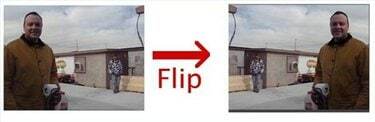
At vende en film skaber et spejlbillede
Hvorfor ville du vende en film? Spejlvending giver dig mulighed for subtilt at ændre virkningen af det visuelle billede. Hvis filmen viser bevægelse, vil det virke naturligt at flytte den fra venstre mod højre (da vi læser fra venstre mod højre). Hvis du vender bevægelsen, så den bevæger sig fra højre mod venstre, vil bevægelsen virke langsommere. På samme måde er det en stærkere visuel position at have en talsmand på højre side af skærmen end at have ham til venstre. Du kan også spejlvende kun dele af en film, hvilket giver dig større kontrol over det endelige produkt.
Trin 1
Åbn det projekt, du vil arbejde med, i iMovie, eller opret et nyt projekt. Du kan kun vende film, når de er i projekter - du kan ikke vende det originale klip.
Dagens video
Trin 2
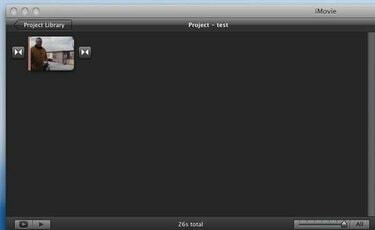
Klippet, der skal vendes.
Træk klippet ind i projektet.
Trin 3

Gearmenuen
Flyt markøren over klippet, og en menu med et tandhjul vises på det.
Trin 4

Vælg "Klipjusteringer".
Klik på menuen "Gear", og en rullemenu vises. Vælg "Clip Adjustments" fra denne menu.
Trin 5
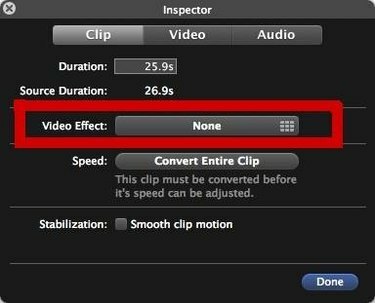
Klik på "Videoeffekt".
Et "Inspektør"-vindue vises. Klik på den store knap mærket "Ingen" ud for "Videoeffekt".
Trin 6

Klik på "Flip" videoeffekten.
Klik på "Flip", som er den anden fra venstre på den øverste række. Du kan flytte markøren over klippet for at flytte frem og tilbage gennem klippet med effekten anvendt, så du kan se et eksempel på, hvordan det vil se ud.
Trin 7
"Inspektør"-vinduet vises igen, kun nu vises "Vendt" ud for "Videoeffekt". Klik på knappen "Udført" i nederste højre hjørne for at afslutte.
Advarsel
Kontroller, at ingen ord er synlige i filmen. Hvis du spejlvender en film, der indeholder ord, så er det meget tydeligt, at der er sket flipping.
Billedet vises uvendt i projektvinduet (til venstre). Eksempelvinduet (til højre) viser det vendte billede korrekt.
Bemærk, at Apple opdaterer og ændrer, hvordan iLife-programmerne fungerer med hver udgivelse, så denne procedure gælder muligvis ikke for tidligere versioner af iMovie.



